- 01/14/2021
- 4 minutes to read
-
-
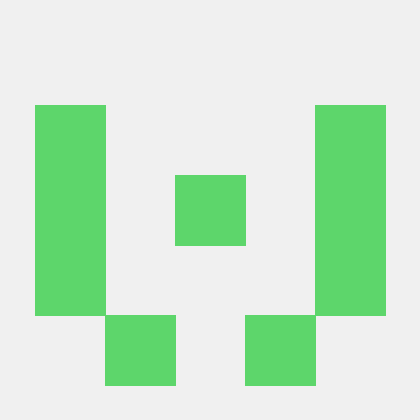 m
m -
 l
l -
 f
f -
 a
a -
 k
k -
+2
-
By Mark Russinovich
Published: January 14, 2021
 Download PsTools (3.,5 MB)
Download PsTools (3.,5 MB)
Introduzione
Utilità come Telnet e programmi di controllo remoto, come Symantec”s PCAnywhere consentono di eseguire programmi su sistemi remoti, ma possono essere apain per impostare e richiedono l’installazione di software client su theremote sistemi che si desidera accedere. PsExec è un light-weighttelnet-replacement che consente di eseguire processi su altri sistemi,completo di piena interattività per le applicazioni console, withouthaving per installare manualmente il software client., Gli usi più potenti di PsExec includono il lancio di prompt di comando interattivi su sistemi remoti e strumenti di abilitazione remota come IpConfig che altrimenti non hanno la possibilità di mostrare informazioni sui sistemi remoti.
Nota: alcuni scanner antivirus segnalano che uno o più strumenti sono infettati da un virus “amministratore remoto”. Nessuno dei PsTools containvirus, ma sono stati utilizzati dai virus, che è il motivo per cui essi triggervirus notifiche.
Installazione
Basta copiare PsExec sul percorso eseguibile. Digitando “psexec” viene visualizzato il suosintax di utilizzo.,
Utilizzo di PsExec
Vedere il numero di luglio 2004 di Windows IT Pro Magazine per Mark”sarticle che copre l’utilizzo avanzato di PsExec.
Utilizzo:
| Parametro | Descrizione |
|---|---|
| -a | Processori distinti in cui l’applicazione può essere eseguita con le virgole dove 1 è il numero più basso è impegnativo., Ad esempio, per eseguire l’applicazione su CPU 2 e CPU 4, immettere: “-a 2,4” |
| -c | Copiare l’eseguibile specificato sul sistema remoto per l’esecuzione. Se si omette questa opzione, l’applicazione deve trovarsi nel percorso di sistema sul sistema remoto. |
| -d | Non aspettare che il processo termini (non interattivo). |
| -e | Non carica il profilo dell’account specificato. |
| -f | Copia il programma specificato anche se il file esiste già sul sistema remoto., |
| -i | Eseguire il programma in modo che interagisca con il desktop della sessione specificata sul sistema remoto. Se non viene specificata alcuna sessione, il processo viene eseguito nella sessione della console. |
| -h | Se il sistema di destinazione è Vista o superiore, il processo viene eseguito con il token elevato dell’account, se disponibile. |
| -l | Esegui il processo come utente limitato (elimina il gruppo Administrators e consente solo i privilegi assegnati al gruppo Users). Su Windows Vista il processo viene eseguito con bassa integrità., |
| -n | Specifica il timeout in secondi di connessione a computer remoti. |
| -p | Specifica la password opzionale per il nome utente. Se si omette questo vi verrà richiesto di inserire una password nascosta. |
| -r | Specifica il nome del servizio remoto con cui creare o interagire. |
| -s | Eseguire il processo remoto nell’account di sistema. |
| -u | Specifica il nome utente opzionale per l’accesso al computer remoto., |
| -v | Copia il file specificato solo se ha un numero di versione superiore o è più recente rispetto a quello del sistema remoto. |
| -w | Imposta la directory di lavoro del processo (relativa al computer remoto). |
| -x | Visualizza l’interfaccia utente sul desktop sicuro Winlogon (solo sistema locale). |
| -priority | Specifica-low, -belownormal, -abovenormal, -high o-realtime per eseguire il processo con una priorità diversa. Usa-background per eseguire con poca memoria e priorità I/O su Vista., |
| computer | Psexec diretto per eseguire l’applicazione sul computer remoto o computer specificati. Se si omette il nome del computer, PsExec esegue l’applicazione sul sistema locale e, se si specifica un carattere jolly (\\*), PsExec esegue il comando su tutti i computer del dominio corrente. |
| @file | PsExec eseguirà il comando su ciascuno dei computer elencati nel file. |
| cmd | Nome dell’applicazione da eseguire., |
| argomenti | Argomenti da passare (si noti che i percorsi dei file devono essere percorsi assoluti sul sistema di destinazione). |
| -accepteula | Questo flag sopprime la visualizzazione della finestra di dialogo della licenza. |
È possibile racchiudere le applicazioni che hanno spazi nel loro nome withquotation marks es.
psexec \\marklap”c:\long nome app.exe”
Ingresso viene passato solo al sistema remoto quando si preme il tasto Invio.Digitando Ctrl-C termina il processo remoto.,
Se si omette un nome utente, il processo verrà eseguito nel contesto di youraccount sul sistema remoto, ma non avrà accesso a networkresources (perché sta impersonando). Specificare un nome utente valido nella sintassi Domain \ User se il processo remoto richiede l’accesso a networkresources o l’esecuzione in un account diverso. Si noti che la password ei comandi sono crittografati in transito sul sistema remoto.
I codici di errore restituiti da PsExec sono specifici per le applicazioni youexecute, non PsExec.,
Esempi
Questo articolo che ho scritto viene descritto come PsExecworks e dà tipson modalità d’uso:
Il seguente comando lancia un prompt di comando interattivo su\\marklap:
psexec \\marklap cmd
Questo comando IpConfig sul sistema remoto con il /allswitch, e visualizza l’output risultante locale:
psexec \\marklap ipconfig /all
Questo comando consente di copiare il programma di test.exe al sistema remoto e lo esegue in modo interattivo:
psexec \\marklap-c test.,exe
Specificare il percorso completo di un programma che è già installato su un remotesystem se non è sul percorso del sistema:
psexec \ \ marklap c:\bin\test.exe
Esegui Regedit in modo interattivo nell’account di sistema per visualizzare il contenuto delle chiavi SAM e di SICUREZZA::
psexec-i-d-s c:\windows\regedit.exe
Per eseguire Internet Explorer come con privilegi utente limitati utilizzare thiscommand:
psexec-l-d “c:\program file \ internet explorer \ iexplore.exe”
 Scarica PsTools (3.,5 MB)
Scarica PsTools (3.,5 MB)
PSTools
PsExec fa parte di un crescente kit di strumenti da riga di comando Sysinternals che aiutano nell’amministrazione di sistemi locali e remoti denominati PSTOOLS.
Funziona su:
- Client: Windows Vista e versioni successive.
- Server: Windows Server 2008 e versioni successive.